在Word文档中设置空心字体是一项简单而实用的技巧,可以使文档更加美观和独特。以下是设置空心字体的详细步骤:
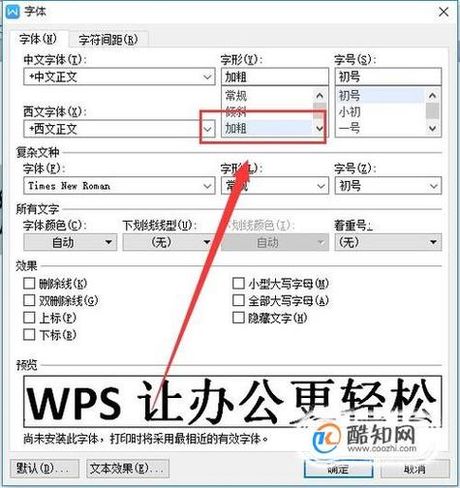
打开文档并选择文本:首先,打开您需要编辑的Word文档,然后选中您想要设置为空心字体的文本。
右键点击选择字体:在选中的文本上右键点击,从弹出的菜单中选择“字体”。
进入字体设置:在弹出的“字体”对话框中,点击底部的“文字效果”。
设置文本填充和轮廓:在“文字效果”中,打开“文本填充”并选择“无填充”,然后打开“文本轮廓”,选择您喜欢的颜色和样式。
确认并查看效果:设置完成后,点击“确定”按钮。此时,您选中的文本就会显示为空心字体。
这些步骤适用于大多数Word版本,包括Word 2016和Word 2019。需要注意的是,某些旧版本的Word可能在“字体”对话框中直接提供“空心”选项,但这在最新版本中可能不再适用。
通过以上步骤,您可以在Word文档中轻松创建空心字体效果,提升文档的视觉效果。